Cómo jugar Minecraft con un amigo con o sin Internet
Por Néstor Insaurralde. Actualizado el lunes, 19 de septiembre de 2022.

Para jugar Minecraft con un amigo con o sin Internet, es necesario descargar o comprar el juego para tu computadora. Asimismo, si quieres comenzar a crear mundos con tus amigos, deberás adquirir una membresía Premium. Ahora, si no tienes conexión a Internet o Wi-Fi, también cuentas con la opción de conectar una red externa, bien sea un router, switch o un teléfono con datos móviles para seguir disfrutando del juego.
Minecraft es un juego en el que puedes crear mundos con realidades fantásticas, por ello, es uno de los programas favoritos entre muchos gamers. Asimismo, este juego admite el uso de Hamachi (emulador de red local) para así mejorar la experiencia de usuario entre varios jugadores. En vista de ello, en este artículo detallarás todo lo que necesitas saber sobre cómo jugar Minecraft con un amigo con o sin Internet utilizando Hamachi o adquiriendo la cuenta Premium.
Índice
Con Internet y sin Hamachi
Si quieres jugar de manera online con varios amigos, pero no cuentas con Hamachi, solo podrás hacerlo con jugadores que compartan la misma red local o LAN. Si es así, solo tendrás que hacer estos pasos:
- Abre el juego y ve a la opción “Singleplayer”.
- Selecciona “Create New World” y escribe el nombre de tu preferencia.
- Presiona el botón “Game Mode” para escoger el modo de juego que más te guste. Verás la opción B para cargar la partida con las características establecidas.
- Al estar dentro del mapa del mundo que has creado, pulsa “Esc” para ingresar al Menú del juego.
- Oprime “Start LAN World” para que tu mundo sea visible a todos los jugadores que comparten la red local.
Nota: Al finalizar estos pasos, debes indicarle a tus amigos que deben seguir esta ruta: “Abrir el juego > Seleccionar Multiplayer > Escoger el mundo del servidor creado > Presionar Join Sever”. De forma, podrán jugar Minecraft sin instalar servicios adicionales.

Con Internet y usando Hamachi
Esta opción es dirigida hacia los jugadores con quienes no compartas la misma red local y no se encuentren en el mismo país o ciudad. Hamachi es un emulador que permite la conexión a una misma red local para brindar la posibilidad de que todos jueguen simultáneamente. Para utilizarlo, realiza los siguientes pasos:
- Descarga Hamachi a través de este vínculo: https://www.vpn.net/
- Ejecútalo en el computador.
- Abre el programa y completa el registro con un nombre de usuario, correo electrónico y contraseña.
- Al iniciar sesión, elige la opción “Crear nueva red” y escribe un nombre único.
- Copia y guarda en un sitio seguro la dirección IP hasta el slash (/).
Luego de hacer este proceso, solo deberás entrar a Minecraft y crear un mundo siguiendo los pasos que se han explicado en el apartado anterior (sin Hamachi). Dentro del mundo, ve la parte inferior izquierda de la pantalla para ver el número de puerto de la partida generada. En “Notas” copia y pega los dígitos después de agregar dos puntos (:) a la dirección IP. Un ejemplo sería: 45.36.449.12:53472.
Entrar a Minecraft con Hamachi
Ahora, una vez que hayas realizado las acciones que se han mencionado anteriormente, tus amigos deben tener instalado Hamachi para ejecutar los siguientes pasos:
- Iniciar sesión en Hamachi.
- Elegir “Unirse a una red existente”.
- Escribir el nombre de la red.
- Abrir Minecraft y escoger “Multiplayer”.
- Selecciona “Direct connect”.
- Pega la dirección IP con su puerto de partida en la celda “Server address”.
- Pulsa “Join server”.
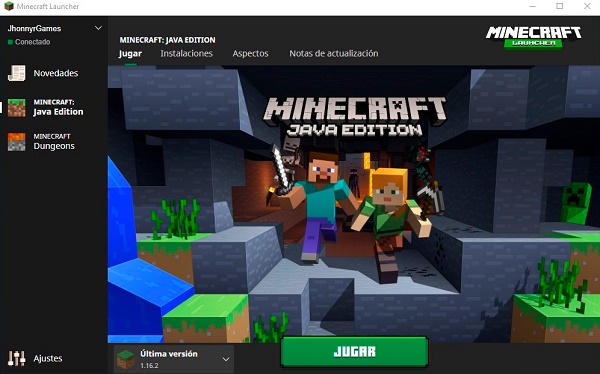
Sin Internet o Wi-Fi
Si quieres jugar Minecraft con varios amigos sin conexión a Internet, deberás crear un servidor de Minecraft y esto se hace mediante una suscripción al juego. De igual forma, esta configuración de servidores solo es compatible con Minecraft: Java Edition. Si cuentas con estos requisitos, solo deberás seguir estos pasos:
- Descarga e instala el software “Minecraft Server” a través del siguiente enlace.
- Oprime al mismo tiempo las teclas “Win + R”. Abrir la herramienta “Ejecutar”. En ella, escribe “cmd”.
- Escribe el comando “Ipconfig/all”.
- Pulsa “Enter” e introduce el número IP.
- Ve al navegador de tu preferencia y coloca la dirección IP en la casilla de direcciones URL. Oprime “Enter”.
- El router solicitará el nombre de usuario y contraseña. Lo obtendrás a través de tu proveedor de Internet.
- Dirígete a la pestaña “port forwarding” y accede a los puertos que quieres abrir. Luego, anota la dirección IP y guarda los cambios para tener un puerto abierto en el servidor multijugador de Minecraft.
- Abre Minecraft e inicia sesión.
- En Minecraft Server, cambia el nombre de usuario por el que hayas escrito anteriormente.
- Regresa al juego de Minecraft y elige “Multiplayer”.
- Introduce 25565 para que el servidor esté activo.
El procedimiento para jugar Minecraft con un amigo con o sin Internet varía de acuerdo a las herramientas que tengas disponible. Lo más recomendable es descargar el juego en tu computadora y crear el mundo para que otros jugadores con quienes compartas la misma red local, puedan ingresar al juego. También tienes disponibles las opciones de adquirir una membresía o utilizar Hamachi con el objetivo de tener una mejor experiencia de usuario.

